1. 下载maven,解压文件;
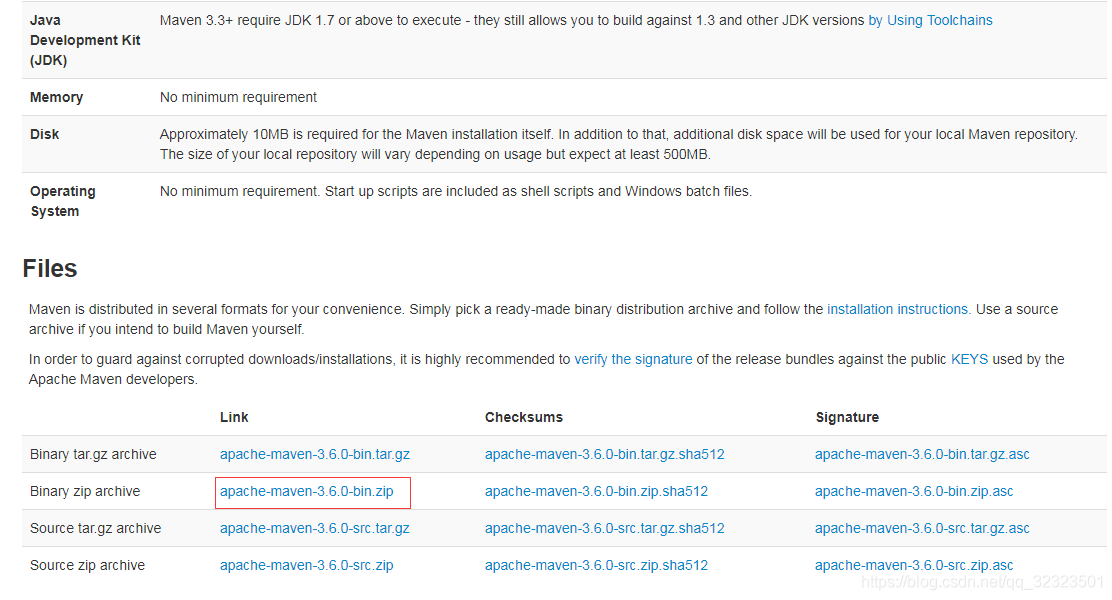
2. 在maven安装目录下新建repository文件夹,用作本地仓库
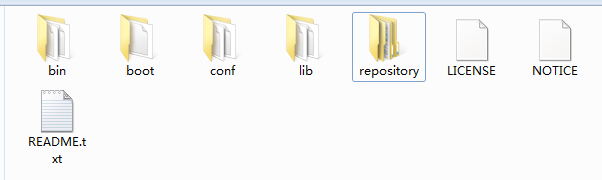
3. 配置maven的信息,打开maven安装目录下的conf/settings.xml文件;
3.1 在mirrors节点下新增一个mirror节点,内容如下:
注:下面代码中的IP为安装nexus3的服务器ip:端口
<mirror>
<id>nexus</id>
<mirrorOf>*</mirrorOf>
<url>http://IP/repository/maven-public/</url>
</mirror>
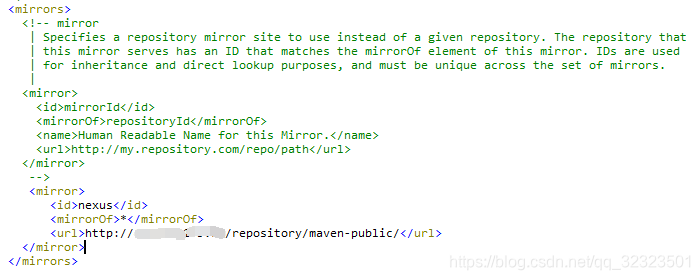
3.2 在profiles节点下新增一个profile节点,内容如下:
<profile>
<id>nexus</id>
<repositories>
<repository>
<id>central</id>
<url>http://central</url>
<releases><enabled>true</enabled></releases>
<snapshots><enabled>true</enabled></snapshots>
</repository>
</repositories>
<pluginRepositories>
<pluginRepository>
<id>central</id>
<url>http://central</url>
<releases><enabled>true</enabled></releases>
<snapshots><enabled>true</enabled></snapshots>
</pluginRepository>
</pluginRepositories>
</profile>
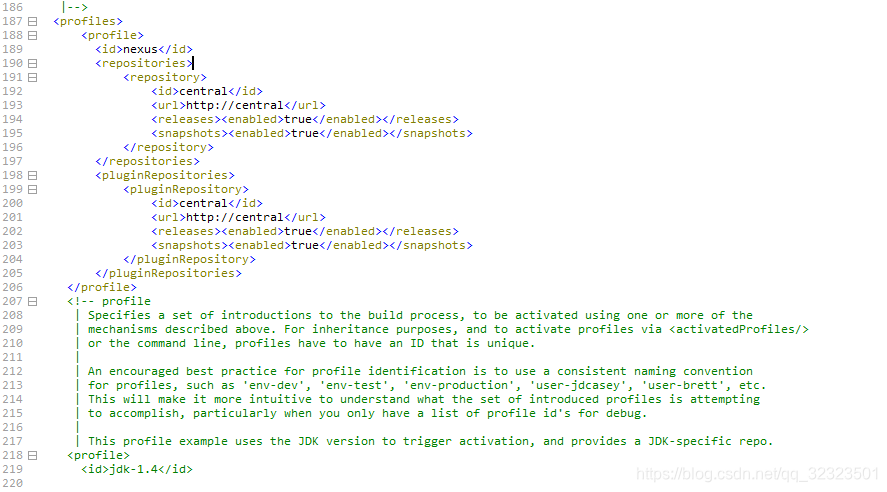
3.3 新增一个localRepository节点,该节点和profiles节点一个层次,内容如下:
注:E:\apache-maven-3.6.0\repository是在maven安装目录下新创建的文件夹
<localRepository>E:\apache-maven-3.6.0\repository</localRepository>
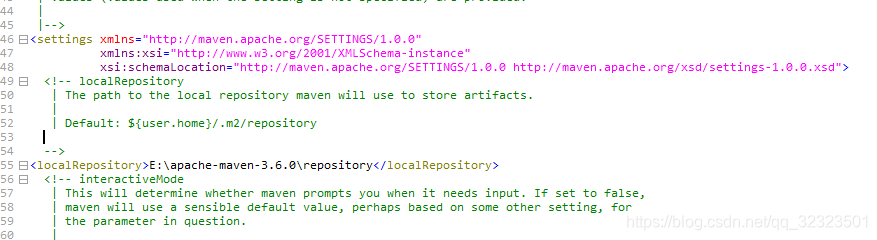
至此关于中央仓库的信息就配置好了。
3.maven环境变量配置
参考文章:maven环境变量配置
4.eclipse上maven配置
Window —>Preferences—>Maven—>Installations—>add
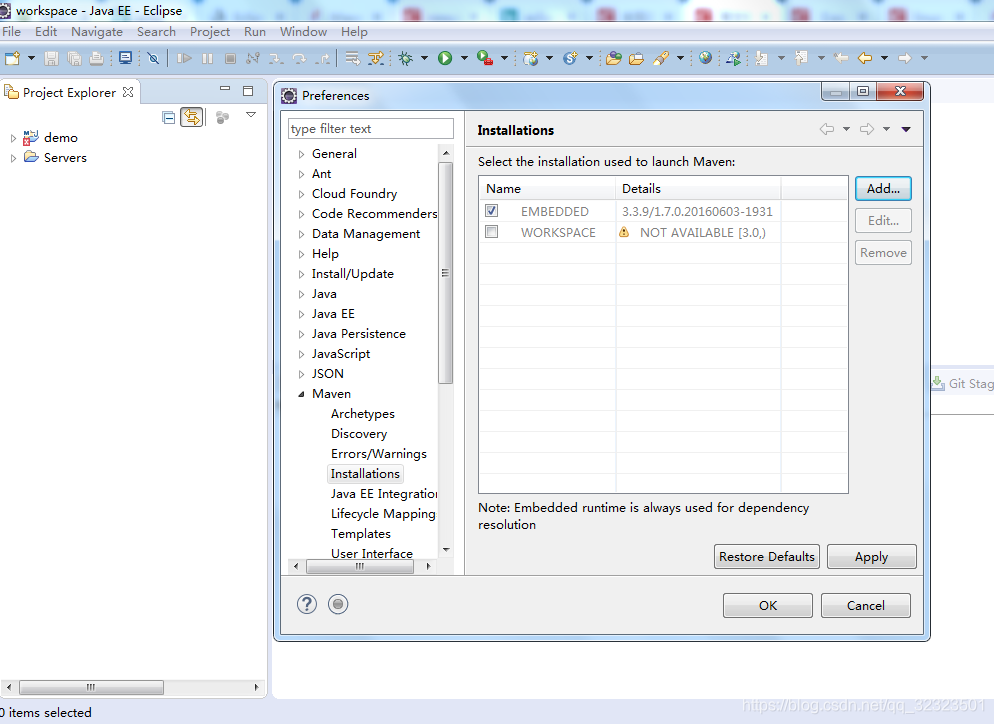
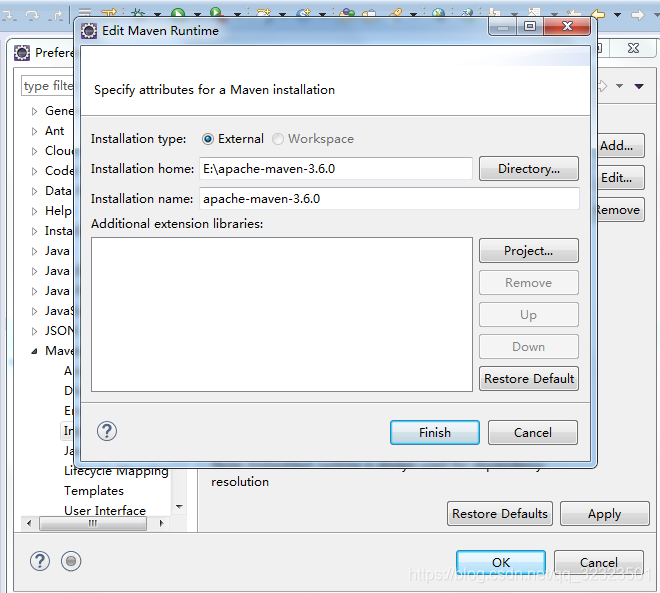
选择新加入的maven,点击确定
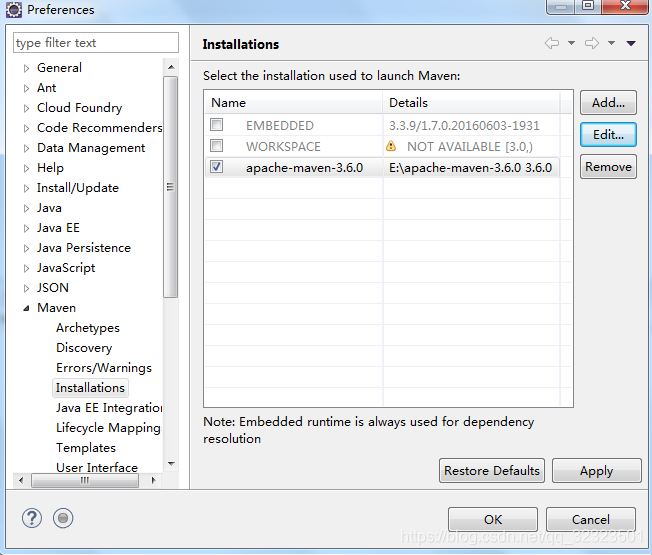
Window —>Preferences—>Maven—>User settings
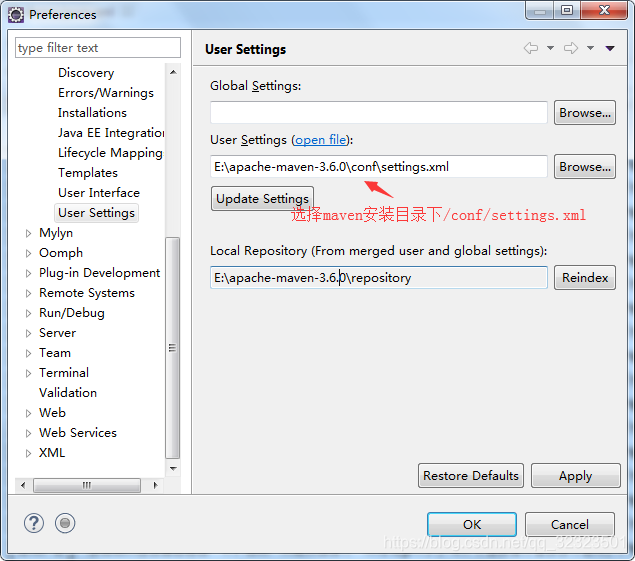
4.eclipse创建maven project
在pom.xml文件右击run as —> maven install
可以看到如下信息,当前的maven已经在通过私有仓库下载:
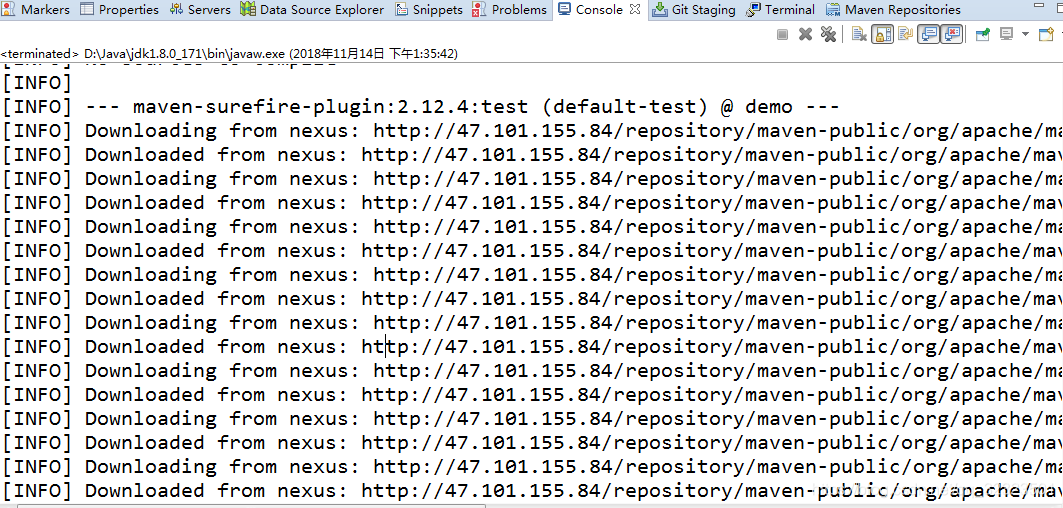
已缓存信息
此时再从浏览器查看“maven-central”仓库的信息,发现里面已经缓存了前面的eclipse项目所依赖的jar包,今后其他机器再需要这些jar包时,就可以直接从私有仓库上下载了,而私有仓库没有的jar包,也会由私有仓库下载并保存,然后提供给使用私有仓库的机器;
5.本地项目jar包上传nexus3仓库
配置maven的信息,打开maven安装目录下的conf/settings.xml文件;
在servers节点下,新增内容如下:
注:这里的用户:admin 密码:admin123为nexus管理员账户,项目中可以重新注册用户
<server>
<id>release_user</id>
<username>admin</username>
<password>admin123</password>
</server>
<server>
<id>snapshot_user</id>
<username>admin</username>
<password>admin123</password>
</server>
这里配置两个用户,一个部署release类型jar包的,一个是部署snapshot类型jar包的。
id用于唯一指定一条认证配信息,之后会在pom中使用
在eclipse中创建的maven project 的pom.xml文件的project节点下加入以下代码:
注:ip:port:是安装nexus服务的ip:端口,release_user与settings中配置的必须一致
<distributionManagement>
<repository>
<id>release_user</id>
<name>Release Deploy</name>
<url>http://ip:port/repository/maven-releases/</url>
</repository>
<snapshotRepository>
<id>snapshot_user</id>
<name>Snapshot Deploy</name>
<url>http://ip:port/repository/maven-snapshots/</url>
</snapshotRepository>
</distributionManagement>
pom.xml文件上右击run as —>maven build 输入 deploy -e
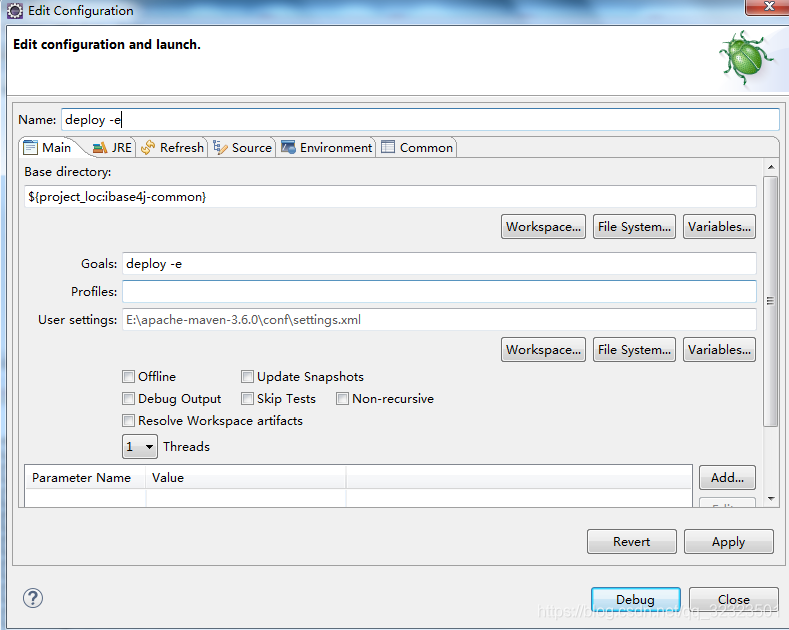
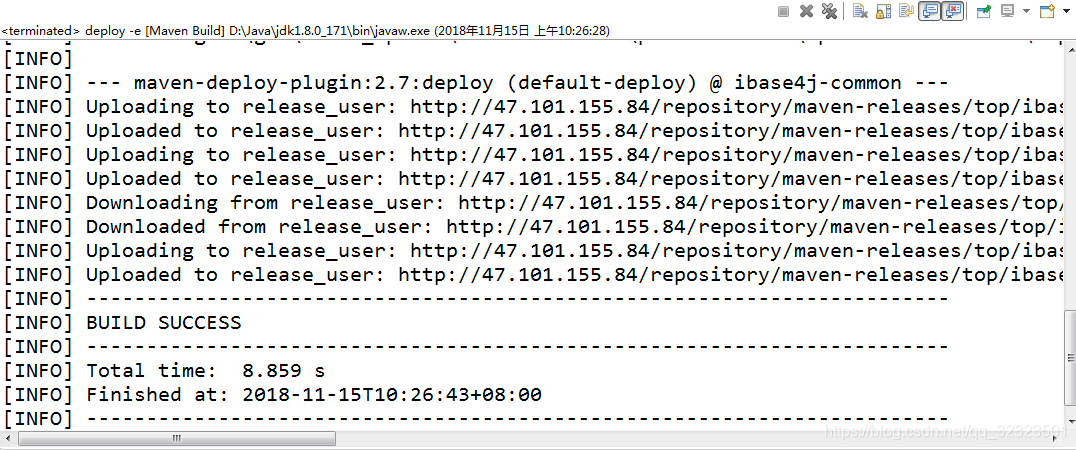
执行命令控制台出现这样画面说明jar包已经上传到nexus私有服务上去了,去nexues上确认一下: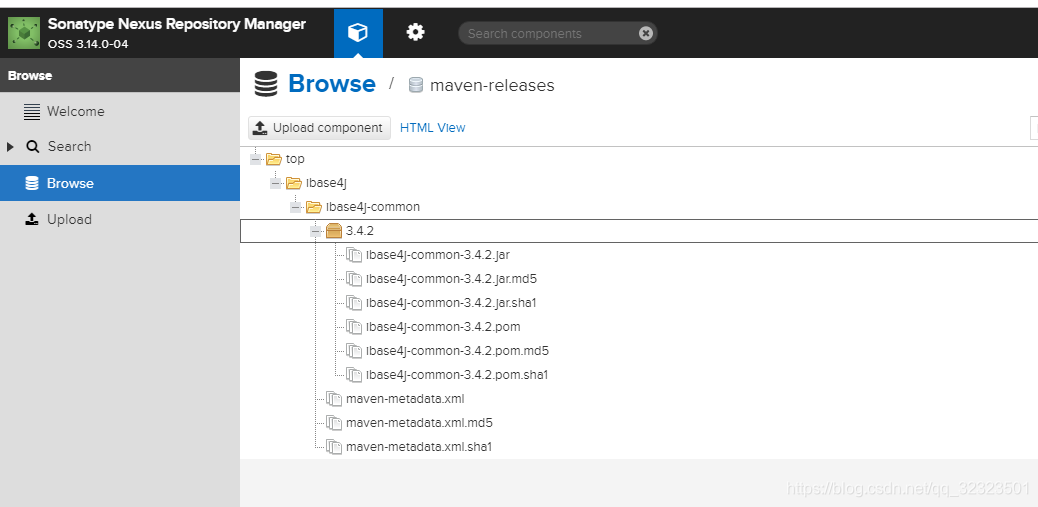
可以看到本地的项目打包成jar包已经上传到nexus私有库中
另一种jar包上传方法:客户端上传
浏览器访问客户端,右上角sign in 登陆,登陆之后左边菜单栏出现Upload菜单
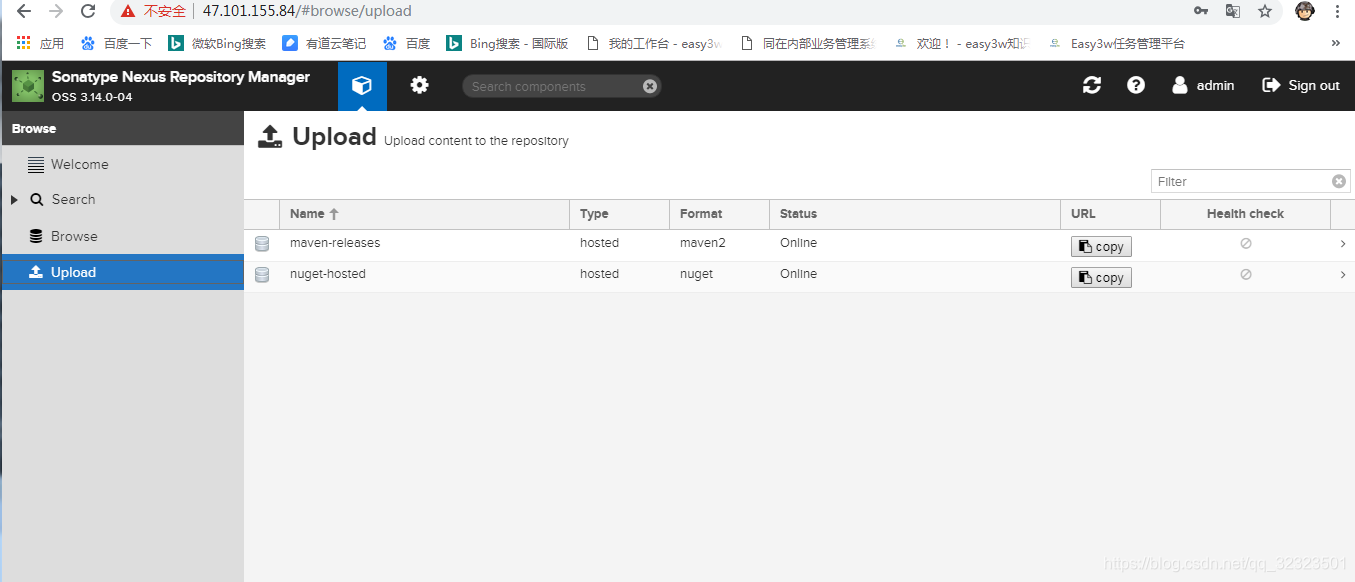
选择maven-releases库,按要求填写便可。